Трансформация слоя простым перетаскиванием курсора
- На палитре Layers (Слои) активизируйте слой, который хотите трансформировать. Любые слои, связанные с данным, также будут изменены. Нельзя трансформировать изображение, в котором приходится 16 бит на канал.
По желанию. Создайте выделенную область, чтобы трансформировать только выделенные пикселы. - Выберите команду Edit › Transform › Scale (Правка › Трансформировать › Масштаб), Rotate (Поворот), Skew (Скос), Distort (Искажение) или Perspective (Перспектива). Вокруг непрозрачной части слоя появится однотонная рамка.
- По желанию. Чтобы трансформировать слой или выделенную область относительно точки, не являющейся центром, переместите опорную точку (рис. 7.18).
Эту точку можно переместить даже за пределы габаритной рамки.
Примечание:
Если вы собираетесь трансформировать слой несколько раз, то в целях экономии времени и сохранения качества изображения, после выполнения первой команды примените дополнительные команды преобразования, а затем зафиксируйте сразу все внесенные изменения (шаг 5). - Чтобы изменить размер изображения по горизонтали и вертикали, перетащите угол рамки (рис. 7.18). Для изменения размеров только по вертикали или только по горизонтали перетащите боковую границу рамки. Нажав клавишу SHIFT, можно сохранить соотношение ширины и высоты. Нажмите клавишу ALT и вы сможете изменять масштаб изображения относительно опорной точки. Чтобы повернуть изображение, поместите курсор рядом с манипулятором рамки, хоть внутри, хоть снаружи (курсор примет вид двусторонней стрелки), и тащите курсор по кругу (рис. 7.19). Нажмите клавишу SHIFT, и у вас появится возможность повернуть изображение на угол кратный 15°.
При выполнении операции скоса перетащите угловой манипулятор, если требуется изменить только его положение, либо перетащите манипулятор боковой стороны, чтобы наклонить изображение относительно горизонтальной или вертикальной оси. Нажмите клавишу ALT и скос будет происходить симметрично относительно центра слоя.
При выполнении команды Distort (Искажение) – см. рис. 7.20 – перетащите угловой манипулятор рамки в любую требуемую точку, либо перетащите манипулятор боковой границы, чтобы исказить ее относительно горизонтальной и/или вертикальной оси. Нажмите клавишу ALT, и искажение слоя будет симметричным относительно центра слоя. Данная операция позволяет более заметно изменить изображение, нежели скос.
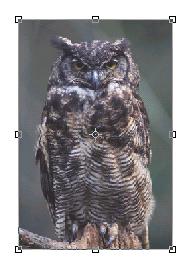
Рис. 7.18. Изменение масштаба изображения